Así hayas sido un usuario de Mac o seas nuevo al dispositivo, aquí hay varios consejos y trucos útiles de macOS 12 que muchas personas difícilmente saben. Al usarlos sabiamente, los mejores consejos y trucos de macOS 12 pueden hacer tu experiencia con Macs mejor y más productiva. Entonces, necesitas aprender los consejos y trucos más útiles de macOS 12 para hacer tu vida virtual más fácil, especialmente si trabajas en un ambiente ocupado o tienes una agenda apretada. Este artículo proporciona 10 de los trucos y consejos más útiles y confiables que son aplicables en MacBook Pro, MacBook Air, iMac o Mac Pro.
Los 10 mejores consejos y trucos de macOS 12
1. Haz cálculos y conversiones de divisa en Spotlight
Spotlight es una herramienta útil para moverte en tu computadora más rápido y sin usar el ratón. Sin embargo, ¿sabías que puedes usarlo como calculadora y conversión de divisa?
El uso de Spotlight como calculadora y conversor de divisa es de los consejos y trucos más útiles de macOS 12.
- Abre Spotlight al hacer clic en "Comando" + "Barra Espaciadora" en tu teclado.
- Para usarlo como calculadora; escribe los dígitos en la barra de búsqueda, por ejemplo, "919+1246/2" y la respuesta aparecerá como el resultado de búsqueda.
- Para usar Spotlight como conversor de divisas; escribe el monto con su símbolo actual (por ejemplo, $100) y los resultados de búsqueda traerán las tarifas de conversión en diferentes divisas.
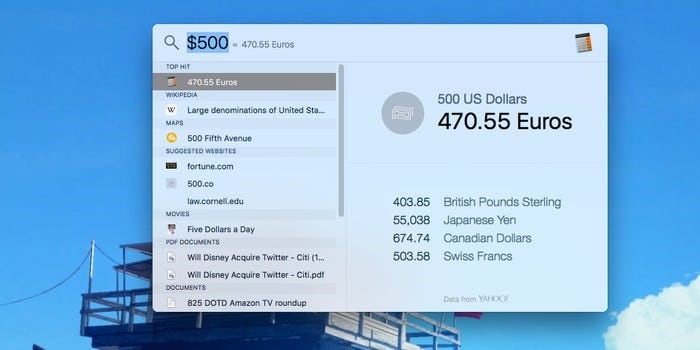
2. Usa "Pantalla dividida" para ver dos apps al mismo tiempo
El uso de pantalla dividida para trabajar en dos apps al mismo tiempo es uno de los mejores consejos y trucos de macOS 12.
- Ve a la esquina superior izquierda de la ventana, haz clic y mantén presionado el botón verde de pantalla completa.
- Elige anclar ventana a la izquierda de la pantalla o anclar pantalla a la derecha de la pantalla del menú, y la ventana aparecerá acuerdo a ello.
- Para una operación normal, presiona la tecla "Esc" en tu teclado.
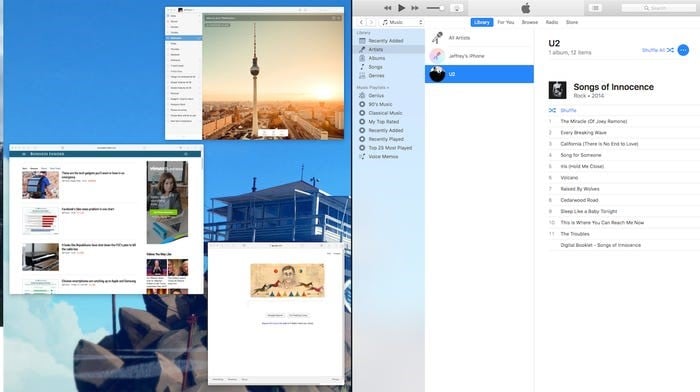
3. Crea un atajo de teclado para lo que sea que quieras
Crear tu propio atajo para acceder a cualquier opción del menú que desees es otro consejo y truco de macOS 12 que necesitas saber.
- Ve a "Preferencias del sistema" > "Teclado" > "Atajos" > "Atajos de app" y escoge el ícono +.
- En el cuadro de diálogo escoge la aplicación que quieras, el nombre del comando de menú y el atajo del teclado de tu agrado.
- Selecciona "Añadir".
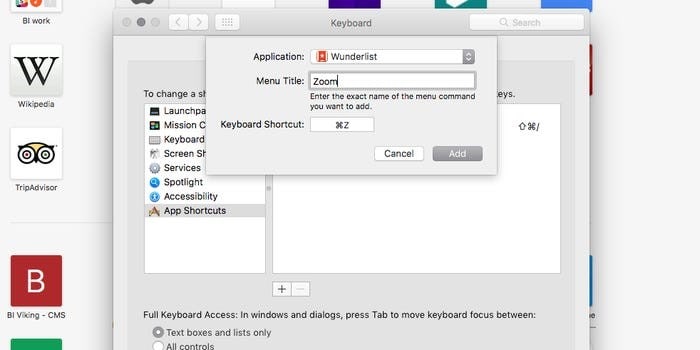
4. Haz los ajustes de volumen más graduales
La manipulación de volumen de Mac está también entre los consejos esenciales que todos los dueños de macOS 12 necesitan saber. Para hacer que los incrementos de volumen sean más pequeños, mantén presionado "Opción" + "Flecha hacia arriba" mientras presionas el botón de aumento o disminución de volumen. Esto va a abrir los ajustes de sonido, donde podrás modificar el volumen de una manera más gradual.
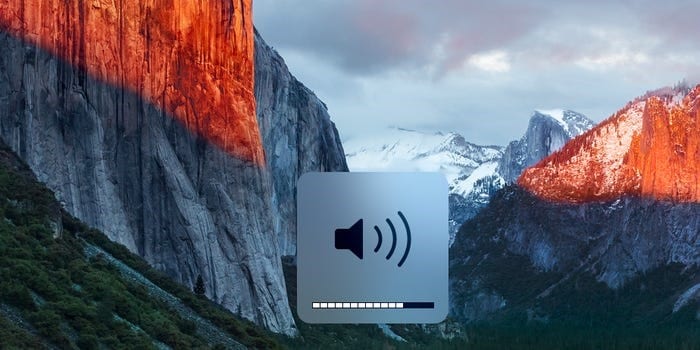
5. Cambiar nombre a un grupo de archivos al mismo tiempo
No tienes que cambiar el nombre de manera individual de un grupo de archivos en tu Mac. Renombrar un grupo de archivos al mismo tiempo está ubicado entre los mejores consejos para ayudarte a dominar tu macOS 12.
- Ve al "Buscador" y selecciona el grupo de archivos que deseas renombrar; haz clic en uno, mantén presionado "Shift" y haz clic en los otros.
- Haz clic derecho y selecciona "Renombrar X elementos". Luego, podrás añadir texto, reemplazar texto o aplicar un formato como "Celebración de matrimonio de Caroline" con un número por cada fotografía.
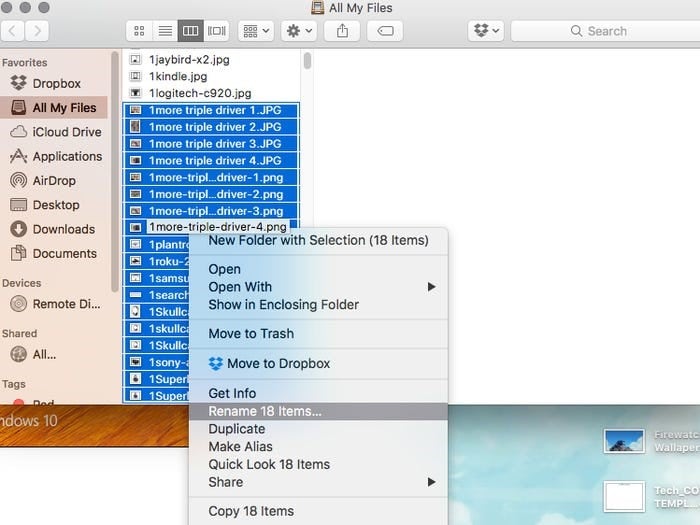
6. Ocultar o personalizar la barra de inicio
Ocultar y mostrar la barra de inicio a voluntad es un consejo y truco útil de macOS 12.
- Ve a "Preferencias del sistema" > "General", luego haz clic en "Ocultar y mostrar automáticamente la barra de menús".
Esto va a asegurar que la barra de inicio únicamente aparezca cuando la necesites.
Si quieres conservar tu barra de inicio y personalizarla, puedes presionar "Comando" y arrastrar los íconos a distintos lugares, o removerlos todos.
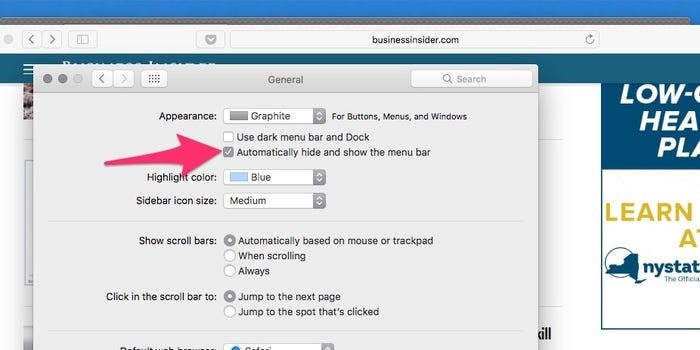
7. Cambiar la fuente de sonido fácilmente
Cambiar la fuente de sonido fácilmente es otro consejo esencial que todo dueño de macOS 12 debe saber, especialmente si emparejas audífonos bluetooth frecuentemente con tu Mac. Haz que el cambio de la fuente de salida de sonido sea menos molesto así:
- Accede a "Preferencias del Sistema" > "Sonido" y desmarca "Mostrar opciones de sonido en barra de menús". Después, podrás cambiar el volumen de dicha barra de inicio y presionar "Opción" mientras haces clic en el ícono para rápidamente cambiar la fuente.
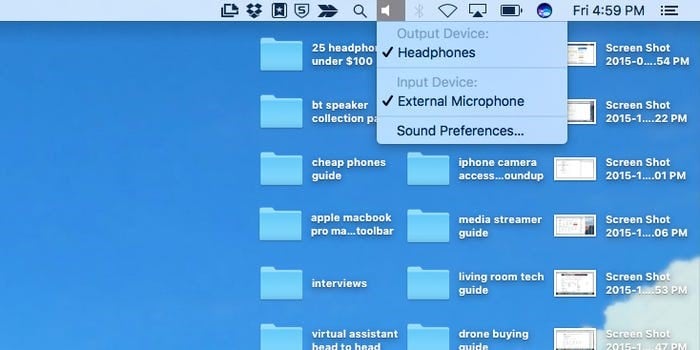
8. Firmar documentos en la vista previa o en la app de correo
Si te envían por correo un PDF para firmarlo, no tienes que gastar tiempo para imprimirlo, firmarlo y escanearlo de vuelta. En vez de eso, puedes usar uno de los mejores consejos y trucos de macOS 12, firmando en la vista previa o la app de correo.
- Arrastra el PDF a un mensaje de correo electrónico, coloca el cursor sobre el PDF, haz clic en el botón con una flecha hacia abajo en la parte superior derecha y haz clic en "Marcado".
- Haz clic en el cuadro en la parte superior que se parece a una firma.
- Haz clic en "Cámara" firma tu nombre en una hoja en blanco y tómale una foto con la cámara web de tu computadora. También puedes guardar una firma para reutilizarla.
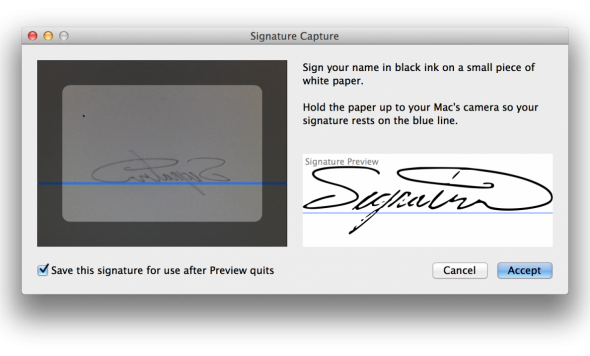
9. Escribe un emoticono desde tu teclado
Escribir un emoticono es uno de los consejos y trucos de macOS 12 más interesantes que necesitas saber. Cuando uses aplicaciones como Microsoft Word o Google Docs:
- Ve a la barra de inicio y haz clic en "Editar" > "Emoji y símbolos".
- Un recuadro con emoticonos va a aparecer y puedes añadir cualquiera a la página en la que estés trabajando.
- O, puedes usar un atajo de teclado: Control + Comando + Espacio.
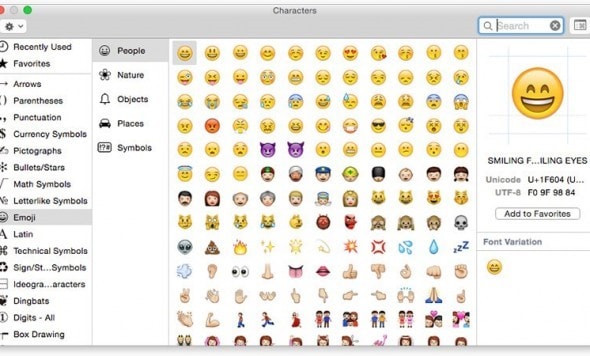
10. Encontrar una contraseña olvidada para un programa
Si olvidaste una de tus contraseñas, de hecho puedes recuperarlas desde tu Mac – siempre y cuando recuerdes la palabra clave de acceso de tu cuenta de usuario.
- Abre una nueva ventana de Finder > Aplicaciones > Utilidades.
- Abre Llaveros. Aquí, podrás encontrar la contraseña que necesitas.
- Para poder ver la contraseña de cualquiera de los inicios de sesión, te pedirá tu nombre de usuario e iniciar sesión.
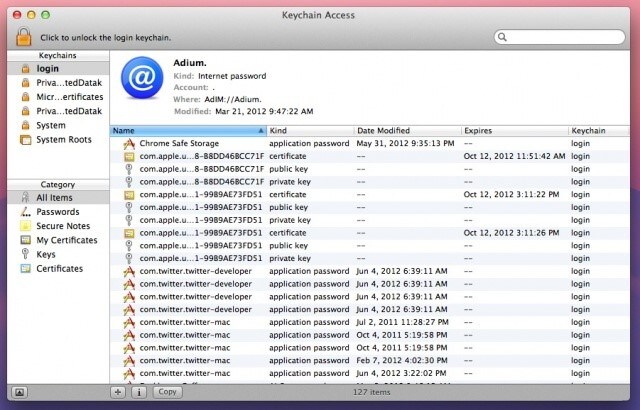
El editor de PDF más útil para macOS 12
Mientras utilizas los consejos y trucos más útiles de macOS 12 para mejorar tu experiencia en Mac, también deberías considerar PDFelement para Mac, ya que también mejora tu experiencia de PDF. Debes pensar en los PDF en tu Mac, ya que requieren un manejo adecuado, el cual es adquirible por medio de la mejor manera de trabajar en PDF académicos y profesionales. PDFelement para Mac is capaz de manejar tus PDF sin importar el número de páginas y ofrece servicios geniales, convirtiéndolo en un editor PDF completo.
100% Seguro | Sin software malicioso |
![]() Impulsado por IA
Impulsado por IA

PDFelement para Mac es útil para tu macOS 12 porque es potente y excede tus expectativas. Te ahorra tiempo al manejar procesos en lote mientras añades números de identificación, conviertes y agregas marcas de agua en tus archivos. De igual manera, simplifica la navegación por medio de su interfaz intuitiva y ayuda a la creación y manipulación de formatos a través de varias funciones. PDFelement para Mac proporciona herramientas de seguridad, dándote completa autoridad y control.
Sus funciones destacadas incluyen:
- Añadir, borrar y editar texto, imágenes, enlaces y marcas de agua.
- Convertir archivos PDF a otros, tales como Word, Excel y PowerPoint.
- Crear PDF de archivos de texto, imágenes y páginas web.
- Usar herramientas importantes de anotación para marcar y anotar rápidamente tus PDF.
- Combinar o dividir PDF.
- Organizar páginas.
- Llenar formularios PDF.
100% Seguro | Sin software malicioso |
![]() Impulsado por IA
Impulsado por IA
 100% Seguro | Sin anuncios |
100% Seguro | Sin anuncios |






